Проблема: как исправить ошибку компиляции скрипта в Ведьмаке 3?
Привет. Недавно я купил «Ведьмак 3» в продаже, и он мне очень понравился. Я модифицирую свои игры, поэтому я не стал ждать, чтобы закончить с этой. Проблема в том, что через некоторое время я начал получать ошибки компиляции скриптов, которые вообще не позволяли мне запустить игру. Интересно, есть ли способ исправить это?
- 1. Установите патч Unification
- 2. Переустановите свои моды
- 3. Проверяйте моды с помощью Script Merger
- Запретить веб-сайтам, интернет-провайдерам и другим сторонам отслеживать вас
- Быстро восстанавливайте потерянные файлы
- использованная литература
Исправить это сейчас! Исправить это сейчас!
Для восстановления поврежденной системы необходимо приобрести лицензионную версию Reimage Reimage .
Ведьмак 3: Дикая Охота — популярная ролевая игра с открытым миром, выпущенная CD Projekt Red в 2015 году. Хотя изначально в нем были ошибки [1] и другие технические проблемы (аналогично последней версии студии
vcomp110.dll Что это за ошибка и как исправить
Киберпанк 2077 ), игра была исправлена на протяжении многих лет и получила множество наград, в том числе награду «Игра года». По сей день его хвалят за его повествование, захватывающее построение мира и правдоподобных персонажей.
За годы, прошедшие с момента выпуска, у игры появилось здоровое сообщество моддеров, которое очень сильно поддерживалось разработчиком. Моддинг [2] это разновидность модификации, которая позволяет игрокам изменять игру по своему вкусу. Эти изменения могут быть незначительными, например, новая одежда для персонажей, или серьезными, например, переработка текстур 4k. Они также могут влиять на сам игровой процесс разными способами. Из-за такого разнообразия многие люди предпочитают модифицировать свои игры.
К сожалению, у игроков возникают проблемы с модами. Ошибка компиляции сценария Ведьмака 3 была замечена многими людьми, использующими моды в игре. Это может быть особенно неприятно, так как остается два варианта — либо удалить все моды и играть в игру без них, либо вообще не играть в игру.

Основные причины ошибок кроются в конфликтах модов или в устаревших версиях модов с ошибками. Чтобы исправить ошибки компиляции сценариев Ведьмака 3, пользователям сначала необходимо убедиться, что версии модов соответствуют их версии игры. Например, версия GOTY — V1.31, а некоторые моды могут быть созданы для V1.30 игры.
Ниже мы предлагаем несколько способов решения этой проблемы. Прежде чем продолжить, рекомендуем попробовать Reimage Стиральная машина Mac X9 Инструмент для ремонта ПК, который может исправить основные проблемы на компьютере с Windows и устранить сбои Blue Screen of Death, реестр [3] повреждение, ошибки DLL и многое другое.
1. Установите патч Unification
Исправить это сейчас! Исправить это сейчас!
Ведьмак 3, ошибка запуска из за отсутствия dll файла?
Для восстановления поврежденной системы необходимо приобрести лицензионную версию Reimage Reimage .
Вы можете загрузить официальный патч, который делает версии игры GOTY и non-GOTY идентичными, когда дело доходит до их файлов, что может решить проблему с модами, которые у вас есть. Это самое простое решение, которое помогло многим игрокам, поэтому начните с него:
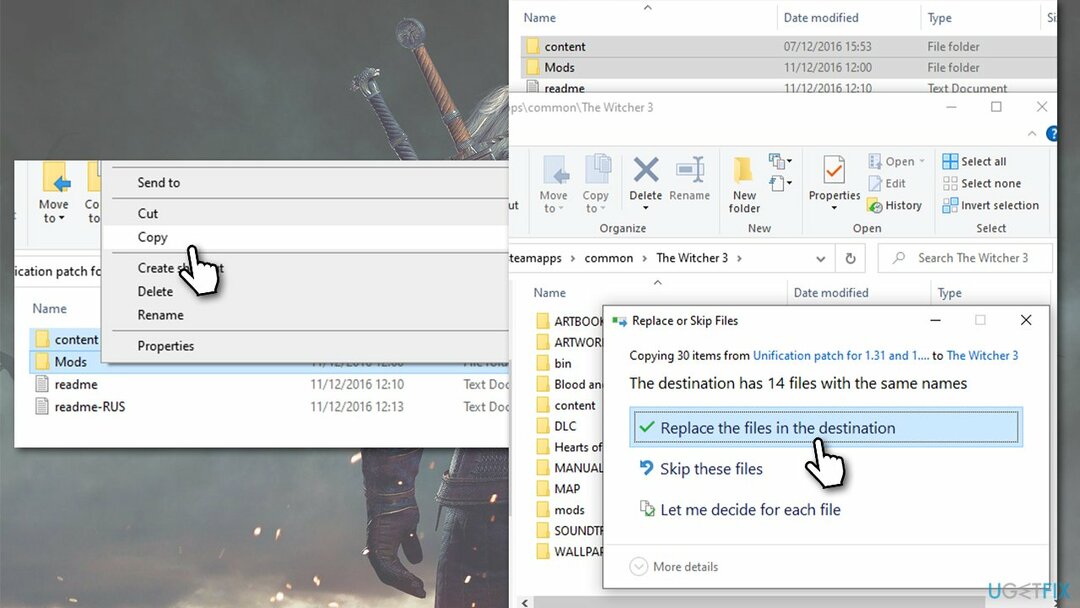
2. Переустановите свои моды
Исправить это сейчас! Исправить это сейчас!
Для восстановления поврежденной системы необходимо приобрести лицензионную версию Reimage Reimage .
Это может занять гораздо больше времени, но поможет исправить ошибку.

- Открытым Стим, щелкните правой кнопкой мыши Ведьмак 3 и выберите Характеристики
- Нажмите Локальные файлы и выберите Просматривать
- Здесь вы должны увидеть Моды папка, если вы создали ее в этом месте
- Удалить папка или ее содержимое
Если вы по-прежнему сталкиваетесь с ошибками компиляции скриптов, возможно, моды конфликтуют — перейдите к следующему шагу.
3. Проверяйте моды с помощью Script Merger
Исправить это сейчас! Исправить это сейчас!
Для восстановления поврежденной системы необходимо приобрести лицензионную версию Reimage Reimage .
Хотя использование Script Merger в уже существующих модах может быть решением, те, которые требуют ручного вмешательства, могут раздражать. Однако мы предоставляем инструкции ниже.
Однако, если вы используете небольшое количество модов, вы можете просто удалить все установленные. а затем запускайте Script Merger каждый раз при установке нового мода, чтобы вы знали, какой из них вызывает ошибка.

- Загрузите и установите Слияние сценариев для Ведьмака 3
- Запустите программу и нажмите на три точки чтобы найти правильное место для ваших игровых файлов

Исправляйте ошибки автоматически
Команда ugetfix.com делает все возможное, чтобы помочь пользователям найти лучшие решения для устранения их ошибок. Если вы не хотите бороться с методами ручного ремонта, используйте автоматическое программное обеспечение. Все рекомендованные продукты были протестированы и одобрены нашими профессионалами. Инструменты, которые можно использовать для исправления ошибки, перечислены ниже:
сделай это сейчас!
Скачать Fix
Счастье
Гарантия
сделай это сейчас!
Скачать Fix
Счастье
Гарантия
Совместим с Майкрософт Виндоус Совместим с OS X По-прежнему возникают проблемы?
Если вам не удалось исправить ошибку с помощью Reimage, обратитесь за помощью в нашу службу поддержки. Сообщите нам все подробности, которые, по вашему мнению, нам следует знать о вашей проблеме.
Reimage — запатентованная специализированная программа восстановления Windows. Он диагностирует ваш поврежденный компьютер. Он просканирует все системные файлы, библиотеки DLL и ключи реестра, которые были повреждены угрозами безопасности. Reimage — запатентованная специализированная программа восстановления Mac OS X. Он диагностирует ваш поврежденный компьютер. Он просканирует все системные файлы и ключи реестра, которые были повреждены угрозами безопасности.
Этот запатентованный процесс восстановления использует базу данных из 25 миллионов компонентов, которые могут заменить любой поврежденный или отсутствующий файл на компьютере пользователя.
Для восстановления поврежденной системы необходимо приобрести лицензионную версию Reimage инструмент для удаления вредоносных программ.

Условия использования Reimage | Политика конфиденциальности Reimage | Политика возврата денег за товар | Нажмите
Чтобы оставаться полностью анонимным и не допустить, чтобы интернет-провайдер и правительство от шпионажа на вас, вы должны использовать Частный доступ в Интернет VPN. Это позволит вам подключаться к Интернету, оставаясь полностью анонимным, за счет шифрования всей информации, предотвращения трекеров, рекламы, а также вредоносного контента. Самое главное, вы остановите незаконную слежку, которую за вашей спиной проводят АНБ и другие правительственные учреждения.
Непредвиденные обстоятельства могут произойти в любой момент при использовании компьютера: он может выключиться из-за отключения электроэнергии, Может возникнуть синий экран смерти (BSoD) или случайные обновления Windows могут произойти на машине, когда вы ушли на несколько минут. минут. В результате ваши школьные задания, важные документы и другие данные могут быть потеряны. К восстанавливаться потерянные файлы, вы можете использовать Восстановление данных Pro — он ищет копии файлов, которые все еще доступны на вашем жестком диске, и быстро их извлекает.
Источник: reviensmedia.com
[Решено] Ведьмак 3: Дикая Охота не запускается | 2021 советы
В Ведьмаке 3 вы можете просто наслаждаться свободными исследованиями, убивая монстров, делать трудный моральный выбор и никогда не уставать от этого. Когда вы входите в этот сложный мир фантазий, ничто не расстраивает вас больше, чем проблема с запуском. Вы определенно не одиноки, и многие игроки решили проблему Ведьмак 3 не запускается с помощью приведенных ниже исправлений.
Попробуйте эти исправления:
Вот список методов, которые помогли многим другим игрокам решить проблему с запуском Ведьмака 3.
- Запустить Ведьмак 3 от имени администратора
- Удалить моды
- Обновите драйверы устройств
- Проверьте целостность файлов игры
- Запустить средство проверки системных файлов
- Отключить внутриигровой оверлей
- Временно отключить антивирус
- Выполнить чистую загрузку
- Удалить Gog.dll файл
- Чистая переустановка
Исправление 1: запустите Ведьмак 3 от имени администратора
Ведьмак 3 иногда не может получить доступ к определенным файлам игры на вашем ПК в обычном пользовательском режиме, что может быть причиной проблемы с запуском. Чтобы исправить это, вы можете попробовать запустить оба своих Steam/GOG и Witcher 3 от имени администратора.
1. Запустите Steam/GOG от имени администратора
1) Щелкните правой кнопкой мыши Steam/GOG и выберите Свойства .

2) Выберите вкладку Совместимость и установите флажок Запустите эту программу от имени администратора . Затем нажмите Применить > OK .

Это гарантирует, что у вас будут права администратора каждый раз, когда вы открываете Steam/GOG.
2. Запустите Ведьмак 3 от имени администратора
Вам необходимо запустить Ведьмак 3 в режиме администратора, а также иметь полный доступ к файлу игры. Также вы должны запустить игру в режиме совместимости с предыдущими операционными системами.
1) Перейдите в папку, в которую вы установили свой Ведьмак 3, и найдите исполняемый файл Ведьмака 3.
Исполняемый файл игры находится в:
- Для GOG: GOG Games The Witcher 3 Wild Hunt bin x64 witcher3.exe
- Для Steam: steam steamapps common The Witcher 3 bin x64 witcher3.exe
Примечание. Если вы не можете найти Witcher 3.exe, вы можете щелкнуть правой кнопкой мыши игру в Steam> Свойства > ЛОКАЛЬНЫЕ ФАЙЛЫ > ПРОСМОТРЕТЬ ЛОКАЛЬНЫЕ ФАЙЛЫ .
2) Щелкните правой кнопкой мыши приложение Witcher 3 и выберите Свойства .

3) Выберите вкладку« Совместимость »и установите флажок рядом с Запустить эту программу в режиме совместимости для: и выберите свою предыдущую операционную систему. Затем установите флажок Запустите эту программу от имени администратора . Нажмите Применить > OK .

Теперь у вас есть полный доступ к файлам игры. Перезапустите его, чтобы проверить, сохраняется ли проблема с запуском вашего Ведьмака 3.
Исправление 2 : Удаление модов
Если вы добавили какие-либо моды в Ведьмак 3, вы можете удалить их, чтобы проверить, работает ли он. Ведьмак 3, возможно, отлично работал с модами раньше, но моды могут быть непредсказуемыми на раз.
Просто удалите подпапку модов в папке Witcher 3, и она должна работать. После этого вы можете запустить игру, чтобы проверить проблему. Если вы можете запустить игру в обычном режиме, тогда отлично! Если нет, вы можете попробовать следующее исправление, указанное ниже.
Исправление 3: Обновите драйверы устройств
Ведьмак 3 не запускается, вероятно вызвано проблемами с драйверами. Если драйверы вашего устройства (особенно драйвер видеокарты) устарели или повреждены, вы можете столкнуться с проблемами запуска или сбоя Ведьмака 3. Чтобы улучшить игровой процесс и исправить ошибки, у вас всегда должна быть установлена последняя версия графического драйвера.
Есть два способа обновить драйверы:
Вариант 1 – Вручную – Чтобы обновить драйверы таким образом, вам потребуются определенные навыки работы с компьютером и терпение, потому что вам нужно найти именно тот драйвер в Интернете, загрузить его и установить шаг за шагом.
ИЛИ
Вариант 2 – Автоматически (рекомендуется) – Это самый быстрый и простой вариант. Все это делается всего парой щелчков мышью – легко, даже если вы компьютерный новичок.
Вариант 1. Обновите драйвер видеокарты вручную
NVIDIA и AMD продолжают обновлять драйверы. Чтобы получить их, вам нужно перейти на их официальный сайт, загрузить драйвер, соответствующий вашей конкретной версии Windows (например, 64-разрядной версии Windows 10), и установить драйвер вручную.
- Для NVIDIA: перейдите в Загрузка драйверов NVIDIA .

- Для AMD: перейдите в Драйверы и поддержка AMD .

После того, как вы загрузили правильные драйверы для своей системы, дважды щелкните загруженный файл и следуйте инструкциям на экране, чтобы установить драйвер. После этого перезагрузите компьютер, чтобы изменения вступили в силу.
Вариант 2. Обновите графический драйвер автоматически (рекомендуется)
Если у вас нет времени , терпение или навыки работы с компьютером для обновления графического драйвера вручную, вы можете сделать это автоматически с помощью Driver Easy .
Driver Easy автоматически распознает вашу систему и найдет правильный драйверы для этого. Вам не нужно точно знать, в какой системе работает ваш компьютер, вам не нужно рисковать загрузкой и установкой неправильного драйвера, и вам не нужно беспокоиться об ошибке при установке.
Все драйверы в Driver Easy поставляются непосредственно производителем. Все они авторизованы и безопасны.
Вы можете автоматически обновлять драйверы с помощью FREE или Pro сильная> версия Driver Easy. Но с версией Pro для этого потребуется всего 2 клика:
1) Загрузите и установите Driver Easy.
2) Запустите Driver Easy и нажмите кнопку Сканировать сейчас . Затем Driver Easy просканирует ваш компьютер и обнаружит все проблемные драйверы.

3) Нажмите Обновить все , чтобы автоматически загрузить и установить правильную версию всех драйверов, которые отсутствуют или устарели в вашей системе (для этого требуется версия Pro – вам будет предложено для обновления при нажатии кнопки “Обновить все”. Вы получаете полную поддержку и 30-дневную гарантию возврата денег .)

вы можете сделать это бесплатно, если хотите, но частично вручную.
4) Перезагрузите компьютер и снова запустите Witcher 3, чтобы проверить проблему.
Исправление 4: проверьте целостность файлов игры
Если у вас установлен последний графический драйвер, но ведьмак по-прежнему не запускается, то виновником может быть поврежденная игра. файлы.
- Для GOG:
- Запустите GOG Galaxy
- Перейдите в игру таб.
- Нажмите ЕЩЕ >Управление установкой >Проверить/исправить >ПРОВЕРИТЬ ИГРУ .
- Для Steam:
- Запустить Steam
- Перейти в Библиотеку
- Щелкните правой кнопкой мыши Witcher 3 и выберите Свойства .
- Выберите вкладку Локальные файлы и нажмите Проверить целостность кеша игры .
- Для Origin:
- Запустить Origin
- Выберите Мои игры .
- Щелкните игру правой кнопкой мыши и выберите Восстановить игру .
После восстановления файлов игры перезапустите Ведьмак 3, чтобы проверить, сохраняется ли проблема.
Если Ведьмак 3 по-прежнему не запускается, возможно, что-то не так с вашими системными файлами. Попробуйте следующее исправление ниже, чтобы проверить наличие повреждений системных файлов с помощью средства проверки системных файлов.
Исправление 5: запустить средство проверки системных файлов
Средство проверки системных файлов входит в состав сборки инструмент для сканирования поврежденных системных файлов, и он восстановит все обнаруженные отсутствующие или поврежденные файлы.
1) Введите cmd в поле поиска.. Затем щелкните правой кнопкой мыши Командную строку и выберите Запуск от имени администратора .

2) Введите команду: sfc/scannow в и нажмите Enter .
sfc/scannow
3) Дождитесь завершения процесса проверки. Это может занять 3-5 минут.
По окончании проверки вы можете получить одно из следующих сообщений:
- Защита ресурсов Windows не обнаружила нарушений целостности .
Это означает, что у вас нет отсутствующих или поврежденных системных файлов. Вы можете перейти к следующему исправлению, чтобы решить вашу проблему. - Служба защиты ресурсов Windows обнаружила поврежденные файлы и успешно восстановила их.
Вы можете выполнить перезапустите и попробуйте перезапустить игру, чтобы увидеть, исчезла ли проблема с запуском Ведьмака 3.
Если вы не получили ни одно из этих сообщений, вы можете щелкнуть страницу поддержки Microsoft , чтобы решить проблему с инструментом проверки файлов.
Исправление 6. Отключите внутриигровой оверлей
Иногда внутриигровой оверлей может мешать вашей игре, и проблема с запуском вашего Ведьмака 3 может быть вызвана этой функцией. Игра просто требует много времени, чтобы среагировать при включенном оверлее.
Чтобы убедиться, что это ваша проблема, вы можете перейти в каталог, в который вы установили игру, и запустить здесь Witcher 3 .exe. Если этот метод работает, вы можете перейти в панель запуска игр и отключить внутриигровой оверлей.
- Для GOG:
- На странице библиотеки игры выберите Настройки > снимите флажок Внутриигровое наложение . Затем нажмите
- Щелкните игру правой кнопкой мыши в своей Библиотеке > Выберите Свойства > На вкладке Общие снимите флажок рядом с для Включить оверлей Steam во время игры
- щелкните Origin в верхнем левом углу окна> выберите Настройки приложения >Дополнительно >ORIGIN В ИГРЕ > переместите ползунок, чтобы выключить Включить Origin в игре
После отключив внутриигровой оверлей, вы можете снова запустить свой Ведьмак 3. Если Ведьмак 3 успешно запустится, то отлично! Но если это не так, вы можете попробовать следующее исправление, указанное ниже.
Исправление 7. Отключить антивирус
Проблема с запуском Ведьмака 3 иногда возникает из-за помех со стороны вашего компьютера. программа-антивирус. Чтобы убедиться, что проблема в этом, временно отключите антивирусную программу и проверьте, сохраняется ли проблема.
Как вариант, вы можете добавить всю папку, в которой установлен Ведьмак 3, в список исключений..
Перейдите по ссылкам ниже, чтобы узнать, как это сделать:
Попробуйте запустить игру еще раз, чтобы убедиться, что Witcher 3 снова работает нормально.
Исправление 8: Выполните чистую загрузку
Ваш Witcher 3 не запускается, это может быть вызвано другими конфликтующими приложениями. Чтобы убедиться, что это ваша проблема, попробуйте выполнить чистую загрузку.
1) Введите msconfig в поле поиска и выберите Конфигурация системы .

2) Щелкните вкладку Services и установите флажок поле Скрыть все службы Microsoft , затем нажмите Отключить все . Нажмите OK , чтобы применить изменения.

3) На вашем с клавиатуры, одновременно нажмите Ctrl + Shift + Esc , чтобы открыть Диспетчер задач , и щелкните вкладку Автозагрузка .
4) Выберите каждое запускаемое приложение и нажмите Отключить .

5) Перезагрузите компьютер и снова запустите Ведьмак 3.
Если Ведьмак 3 снова запустится успешно, поздравляем! Однако вам нужно будет найти проблемное программное обеспечение. Вот как это сделать:
- Снова откройте конфигурацию системы.
- Включите службы и приложения, которые вы отключили ранее, по очереди, пока вы обнаружите проблемное.
- После включения каждого запускаемого приложения вам нужно снова перезагрузить компьютер, чтобы найти конфликтующее.
Как только вы найдете Из-за проблемного программного обеспечения вам может потребоваться удалить или отключить его, чтобы избежать возникновения той же проблемы в будущем.
Исправление 9: удалите GoG.dll
Если вы когда-либо переносили свой Ведьмак 3 из GOG в Steam, в папке Steam> steamapps> common> The Witcher 3> bin может быть два файла .dll. Один из них – Steam.dll, а другой – GoG.dll. Вы можете удалить файл GoG.dl l и попробовать запустить Witcher 3 еще раз, чтобы проверить свою проблему.
Исправление 10: выполните переустановку
Если описанные выше методы не помогли решить вашу проблему, вы можете переустановить Ведьмак 3, чтобы проверить, сохраняется ли проблема.
1) Одновременно нажмите клавиши Windows + R , чтобы открыть окно “Выполнить”.
2) Введите appwiz.cpl в поле и нажмите Enter .

3) Щелкните правой кнопкой мыши Witcher 3 и выберите Удалить .
4) Загрузите игру еще раз, чтобы увидеть, запускается ли она. обычно на этот раз.
Witcher 3: Wild Hunt не запускается? Лагает? Выскакивает ошибка? Не видно курсора? Не загружается? — Решение проблем

Третья часть «Ведьмака» является одним из самых громких проектов этого года. Проект несколько раз переносился, допиливался, но, увы, не избежал ошибок после релиза. Данная статья поможет вам устранить проблемы при запуске The Witcher 3: Wild Hunt на PC, понять, как запустить «Ведьмак 3: Дикая Охота» на PC, исправить зависание при загрузке Witcher 3, решить проблему с сохранениями Witcher 3, узнать, как повысить FPS в Witcher 3, где скачать недостающий DLL-файл для Witcher 3 и узнать, где найти решение ошибок «Ведьмака 3» с Windows media player, курсором мышки, Msvcp120.dll, soandso.dll, как настроить HairWorks в Witcher 3 на железе от AMD без потери производительности и т.д.
В данной статье мы постараемся помочь вам устранить все популярные баги и ошибки «Ведьмак 3: Дикая Охота», которые не дают покоя и мешают спокойно исследовать красивейший открытый мир игры. Перед началом «дикого» поиска решения, просим вас ознакомиться с минимальными системными требованиями Witcher 3:
Если ваше железо отвечает минимальным требованиям — то вы сделали половину дела. Теперь нужно помочь.
Файлы, драйверы и библиотеки
Прежде чем начать искать свою проблему, вам необходимо обновить до последней версии драйвер своей видеокарты:
- Скачать драйвер для видеокарты Nvidia GeForce.
- Скачать драйвер для видеокарты AMD Radeon.

Обязательным условием для успешного функционирования любой игры является наличие самых свежих драйверов для всех устройств в системе. Скачайте утилиту Driver Updater, чтобы легко и быстро загрузить последние версии драйверов и установить их одним щелчком мыши:
- загрузите Driver Updater и запустите программу;
- произведите сканирование системы (обычно оно занимает не более пяти минут);
- обновите устаревшие драйверы одним щелчком мыши.
Вполне возможно, что вам придется обновить вспомогательное программное обеспечение, вроде DirectX, Microsoft .NET Framework и Microsoft Visual C++:
- Скачать DirectX
- Скачать Microsoft .NET Framework 3.5
- Скачать Microsoft .NET Framework 4
Вспомогательные библиотеки DLL:
- Скачать Microsoft Visual C++ 2005 Service Pack 1
- Скачать Microsoft Visual C++ 2008 (32-бит) (Скачать Service Pack 1)
- Скачать Microsoft Visual C++ 2008 (64-бит) (Скачать Service Pack 1)
- Скачать Microsoft Visual C++ 2010 (32-бит) (Скачать Service Pack 1)
- Скачать Microsoft Visual C++ 2010 (64-бит) (Скачать Service Pack 1)
- Скачать Microsoft Visual C++ 2012 Update 4
- Скачать Microsoft Visual C++ 2013
Если после всего вышеперечисленного наблюдаются проблемы, то их решение можно найти ниже.
Загрузка «Ведьмака 3» зависла на 99 %. Решение
Для решения проблемы нажмите на паузу, после чего подождите 20-30 секунд и снова возобновите загрузку. Данная проблема сейчас связана с большой нагрузкой на серверы, а поэтому не волнуйтесь, игра загрузится.
В «Ведьмак 3» вылетает ошибка 0xc000007b. Решение
Сначала убедитесь, что вы обновили все драйверы. Затем попробуйте запустить игру от имени администратора. Если ошибка все равно выскакивает, то вам может помочь программа DLL-Files Fixer, которая очистит реестр вашего PC. Если и это не помогло, сделайте откат системы. Для этого включайте компьютер и во время запуска нажмите «F8».
В появившемся меню выберите пункт «Загрузка последней удачной конфигурации» и нажмите «Enter».

Есть и другой способ отката системы. Откройте «Пуск» и там зайдите в «Панель управления». Затем выберите «Система и безопасность», после чего перейдите в меню «Система». Теперь найдите «Дополнительные параметры системы», нажмите на вкладку «Защита системы», а потом на «Восстановление». Выберите дату, желательно за день до появления данной ошибки.
Должно заработать.
«Ведьмак 3» вылетает при сохранении. Решение
Данная проблема, как правило, происходит на 32-битных системах ОС, а поэтому разработчики и указывают в системных требованиях версию Windows только x64. Но если вы все-таки осмелились запустить игру на неподходящей требованиям ОС и уже стали жертвой вылетов и ошибок при сохранении, то можете воспользоваться ниженаписанным способом.

Если у вас Windows XP, зайдите в системные настройки и выберите там «Расширенные настройки». Найдите раздел запуска и восстановления, после чего перейдите в настройки и отредактируйте в блокноте файл «boot.ini» (не забудьте сделать резервную копию). Скопируйте следующую строку: «multi(0)disk(0)rdisk(0)partition(2)WINDOWS=”Microsoft Windows XP Professional” /fastdetect».
Вставьте ее прямо за той, которая уже есть в файле, чтобы их было две. Теперь измените ее на следующую: «multi(0)disk(0)rdisk(0)partition(2)WINDOWS=”Microsoft Windows XP Professional 3GB” /3GB /fastdetect». Сохраните и перезапустите PC. В случае если у вас 32-битная Windows 7 / 8, откройте командную строку и введите туда слово «cmd». Вставьте данную строку: «bcdedit /set IncreaseUserVa 3072». Перезапустите систему.
Для того чтобы вернуть все как было, введите в командной строке после команды cmd «bcdedit /deletevalue IncreaseUserVa».
В «Ведьмаке 3» выскакивает ошибка нет Msvcp120.dll, soandso.dll или другого DLL. Решение
Для решения данной проблемы вам необходима программа DLL Fixer. Если у вас такая имеется, откройте ее, после чего просканируйте и исправьте поврежденные файлы. В разделе «Install DLL» нужно ввести имя того файла, который указан в выскакивающей ошибке. Программа сама все автоматически установит. Перезапустите систему и зайдите в игру.
В «Ведьмаке 3» не видно курсора мыши. Решение
Просто нажмите на клавишу «Shift». Курсор должен появиться.
В «Ведьмаке 3» выскакивает ошибка Unable to detect Windows media player. Решение
Зайдите в «Панель управления» и откройте там раздел «Программы». Теперь выберите «Включение или отключение компонентов Windows». Внимательно посмотрите на пункт «Windows Media Player». Возле него должна стоять галочка, если ее нет, поставьте. Перезапустите систему.
«Ведьмак 3» сильно тормозит / низкий FPS. Решение
Повысить «ФПС» в Witcher 3 вам поможет следующий способ. Снизьте настройки графики до самого минимума и не забудьте закрыть все фоновые приложения (Skype, браузер и т.п.).

Можно даже отключить антивирусную программу. Если игра все равно дико тормозит, убедитесь, что графические настройки не изменились.
«Ведьмак 3» не запускается. Решение
Перед установкой игры отключите антивирусную программу, так как она может автоматически удалять некоторые файлы. Проверьте кеш «Ведьмака 3» в Steam на недостающие файлы.
Как полностью отключить тени в «Ведьмаке 3»? Решение
Чтобы полностью избавиться от теней в Witcher 3, имеет смысл пошаманить с файлом rendering.ini по адресу %каталог Steam%SteamAppscommonThe Witcher 3binconfigplatformpc.
Как изменить лимит кадров в «Ведьмаке 3»? Решение
Чтобы убрать ограничение на FPS в Witcher 3, нужно открыть блокнотом файл performance.xml по адресу %каталог Steam%SteamAppscommonThe Witcher 3binconfig и поменять интересующие вас строчки напротив нужной видеокарты.
Как настроить HairWorks в Witcher 3 на AMD без потери производительности? Решение
Здесь мы расскажем, как включить Nvidia HairWorks на AMD-системе без потери FPS. Для этого откройте программу Catalyst Control Center и создайте там соответствующий профиль для witcher3.exe. Обратите внимание на раздел «Тесселяция». Напротив меню «Режим тесселяции» установите значение «Переопределить настройки приложения», после чего в другом меню «Максимальный уровень тесселяции» поставьте 2x, 4x, 8x или 16x, в зависимости от мощности вашей видеокарты.
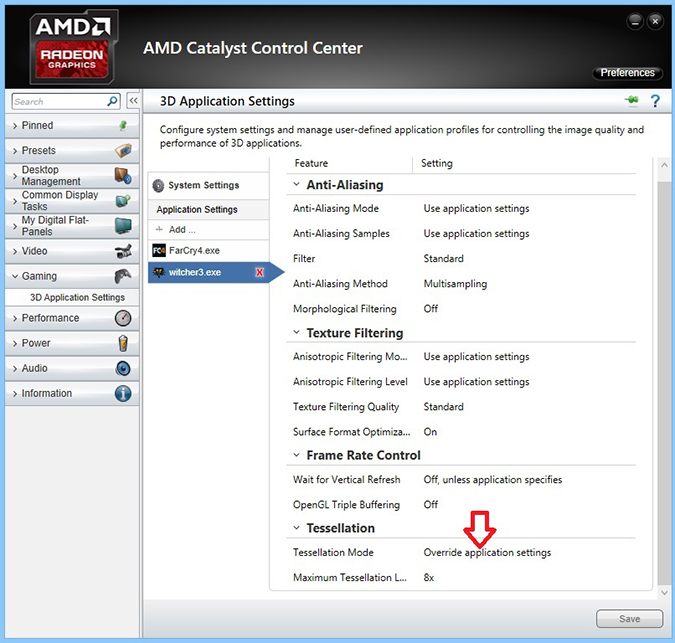
Рекомендуемые значения 4x или 8x, если вы желаете качественное отображение графики. При таких настройках функция HairWorks не должна существенно влиять на производительность на видеокартах AMD.
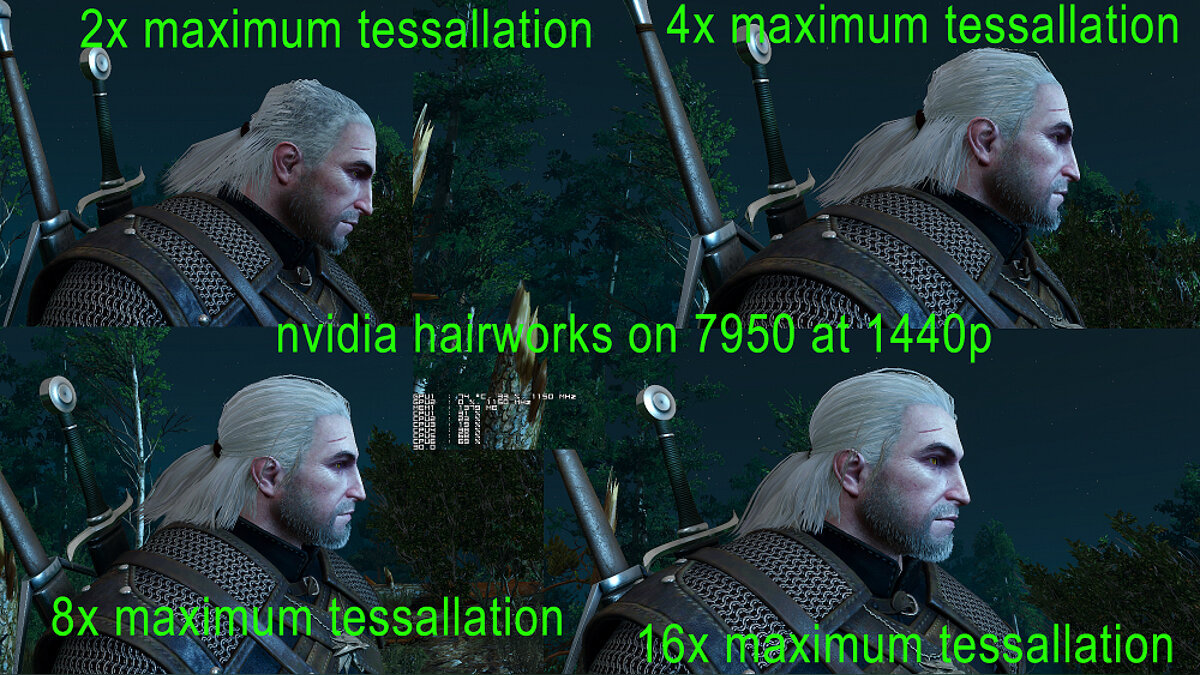
«Ведьмак 3» завис во время вступительного ролика. Решение
Если вы не знаете, что делать, когда Witcher 3 виснет посреди интро, то не огорчайтесь. Обойти проблему простым пропуском ролика не получится, так как при первом запуске, видео должно быть просмотрено до конца. Единственные и пока известные способы решения, это перезагрузка всей системы или переустановка игры. В будущем разработчики должны исправить все патчем.
Как настроить графику в «Ведьмак 3». Гайд
Как правильно настроить графику Witcher 3 для систем на Nvidia и AMD читайте в наших спецстатьях:
«Гайд по тонкой настройке графики Witcher 3: Wild Hunt» и «Гайд по графическим параметрам Witcher 3: Wild Hunt». В них мы рассказываем, как выбрать оптимальное соотношение качества и производительности и какой параметр больше всего снижает и повышает FPS в Witcher 3.
Как включить HairWorks в «Ведьмак 3» без снижения FPS. Гайд
Есть один хитрый способ, позволяющий включить Nvidia HairWorks в Witcher 3: Wild Hunt без потери во фреймрейте. Дело в том, что технология автоматически обрабатывается восьмикратным MSAA-сглаживанием, а оно, как известно, ощутимо снижает FPS. Как поднять FPS при включённой HairWorks? Просто: откройте файл Rendering.ini по адресу %каталог с игрой%binconfigbase с помощью блокнота и в строке HairWorksAALevel=8 поменяйте 8 на 4 или 2. В качестве обработки шерсти и волос вы, конечно, потеряете, однако технология будет работать и не будет так сильно снижать FPS.
Не забудьте затем поставить в свойствах этого файла «только для чтения», чтобы игра не перезаписала его самостоятельно.
Если вы не нашли своей проблемы выше, то можете задать интересующие вас вопросы в нашем FAQ.
Источник: vgtimes.ru